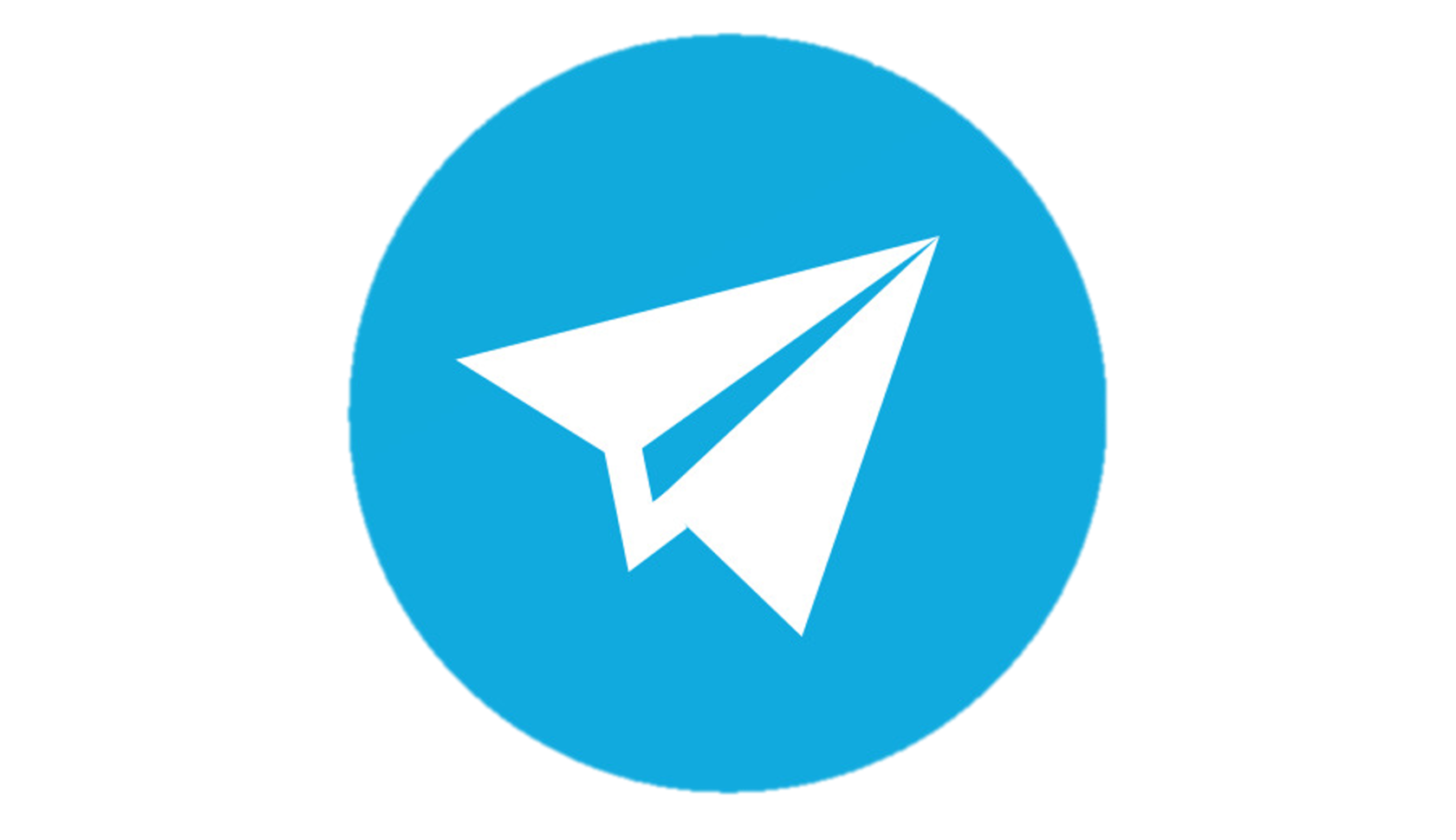Каталог
Дни рождения


Пользователей(157)
Все пользователи
Юлья78,
Заноза,
муррка72,
BESTYA,
bolilka,
tu4ka,
н@дюшка,
ELIERE,
_Золотая_,
Mania85,
ИРИНА@.kz,
Pohodka,
Mir465,
ElenaLeon,
Meleshchuk1,
3otya_e,
Charm_factory,
Македонский,
меркурий,
Марина096,
Shihova.1989,
NatalySheveleva,
dimonix6,
arhivarius,
aspirant19,
yuli4kamo,
Ketмама,
Felia,
Jeni_Gavrikova,
Olik1986,
InnaF,
Vladimir_32,
Moire,
tetraodont,
HATOR,
maker911,
Afrodita,
mukor1,
Мэри88,
MamaKatenka,
Katenka106,
Shark,
Счастливаяя,
maonialina,
шашлычник,
lyusupova,
НадинВ,
kzycca,
Альберти85,
batut72,
Garanina_polina,
MarinaPlucnina,
MaViDi,
+Ой+,
olesua,
Анастасия18,
Leonid72@,
Насюфка2022,
Ксюндель,
WhiteQueen,
Елена010682,
GALA0651,
юлия01061978,
katerinka3666,
Savchik-1970,
Ленуся72,
tomo4ka,
Блинчики,
Ksy2014,
akademia,
DAVID,
sveta_tobolsk,
Лютик,
Баба_Надя,
Oksancha,
MartinA,
gdem_chuda,
chonado,
yulashka,
a.orloova99,
Алина12091995,
Coolgirl72,
Svetlana_L_,
Ксения82,
Веруня,
aya,
Marinella35,
Staysiz,
клепик,
Runast,
Mr.Prazdnik,
kocmoc,
lisik_masik,
westlarisa07,
Нежнуля,
14062017_илья_,
raisabragina72,
morisa72,
Эльвир@,
soa-75,
kal4enkoiv1,
X@XX,
-@Вероника@-,
Kremer776,
SvetaPopova,
Alena555Alena,
Lenchicpups,
Starceva1984,
бросалин_н_к,
medulya,
Zulfia1,
Rosinskaya,
chaika,
Ленок123@@@,
konstantin_n,
vihenka81,
vilassio,
mamasha48,
Panda,
тихон2015,
Coolgirl,
Алла238,
Atesh,
kationok-777,
Марикония,
MALIN-A,
Dalalanim,
alenktaras,
Дымка,
Мария0989,
Leroyka,
Настасия91_@72,
кишмиш,
Але..шка,
KETI,
01061978,
vlad06,
agentstvo,
Olga_R,
deleted___Ya_,
ВЕНЕЦИЯ-Тюмень,
Katya,
Nastyyyushaaa,
Lyuba,
КОК,
Lerrka,
топольЗЗ,
natali0106,
ленара,
Marysha,
yunna,
Elochka,
Ludochkina,
Атася,
Сосновыйдом72,
@Мария_72кан,
kremlevaG0106
Деток(63)
Заноза,
муррка72,
BESTYA,
bolilka,
tu4ka,
н@дюшка,
ELIERE,
_Золотая_,
Mania85,
ИРИНА@.kz,
Pohodka,
Mir465,
ElenaLeon,
Meleshchuk1,
3otya_e,
Charm_factory,
Македонский,
меркурий,
Марина096,
Shihova.1989,
NatalySheveleva,
dimonix6,
arhivarius,
aspirant19,
yuli4kamo,
Ketмама,
Felia,
Jeni_Gavrikova,
Olik1986,
InnaF,
Vladimir_32,
Moire,
tetraodont,
HATOR,
maker911,
Afrodita,
mukor1,
Мэри88,
MamaKatenka,
Katenka106,
Shark,
Счастливаяя,
maonialina,
шашлычник,
lyusupova,
НадинВ,
kzycca,
Альберти85,
batut72,
Garanina_polina,
MarinaPlucnina,
MaViDi,
+Ой+,
olesua,
Анастасия18,
Leonid72@,
Насюфка2022,
Ксюндель,
WhiteQueen,
Елена010682,
GALA0651,
юлия01061978,
katerinka3666,
Savchik-1970,
Ленуся72,
tomo4ka,
Блинчики,
Ksy2014,
akademia,
DAVID,
sveta_tobolsk,
Лютик,
Баба_Надя,
Oksancha,
MartinA,
gdem_chuda,
chonado,
yulashka,
a.orloova99,
Алина12091995,
Coolgirl72,
Svetlana_L_,
Ксения82,
Веруня,
aya,
Marinella35,
Staysiz,
клепик,
Runast,
Mr.Prazdnik,
kocmoc,
lisik_masik,
westlarisa07,
Нежнуля,
14062017_илья_,
raisabragina72,
morisa72,
Эльвир@,
soa-75,
kal4enkoiv1,
X@XX,
-@Вероника@-,
Kremer776,
SvetaPopova,
Alena555Alena,
Lenchicpups,
Starceva1984,
бросалин_н_к,
medulya,
Zulfia1,
Rosinskaya,
chaika,
Ленок123@@@,
konstantin_n,
vihenka81,
vilassio,
mamasha48,
Panda,
тихон2015,
Coolgirl,
Алла238,
Atesh,
kationok-777,
Марикония,
MALIN-A,
Dalalanim,
alenktaras,
Дымка,
Мария0989,
Leroyka,
Настасия91_@72,
кишмиш,
Але..шка,
KETI,
01061978,
vlad06,
agentstvo,
Olga_R,
deleted___Ya_,
ВЕНЕЦИЯ-Тюмень,
Katya,
Nastyyyushaaa,
Lyuba,
КОК,
Lerrka,
топольЗЗ,
natali0106,
ленара,
Marysha,
yunna,
Elochka,
Ludochkina,
Атася,
Сосновыйдом72,
@Мария_72кан,
kremlevaG0106
 Совместные покупки в Тюмени
Совместные покупки в Тюмени 
Добро пожаловать в клуб совместные покупки города Тюмень!
КАК ПОЛУЧИТЬ ЗАКАЗ В ЦР И ПВ!?
Наш клуб уже 10 лет помогает покупать товары в розницу по оптовым ценам!